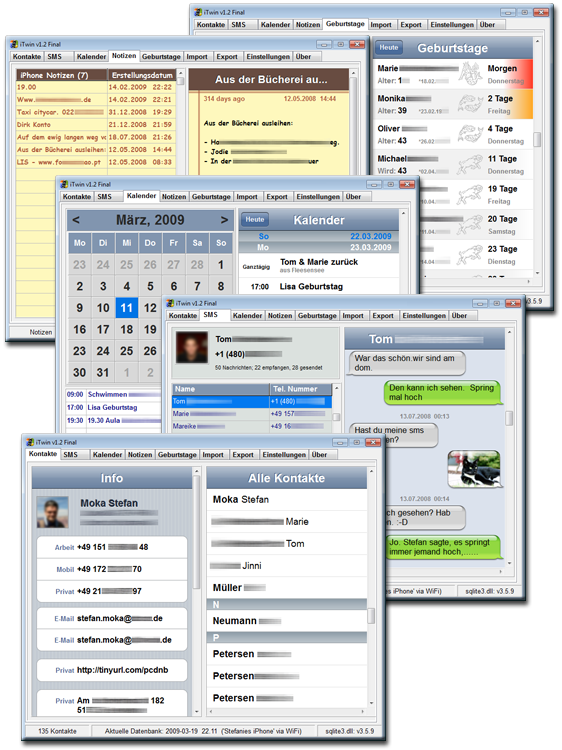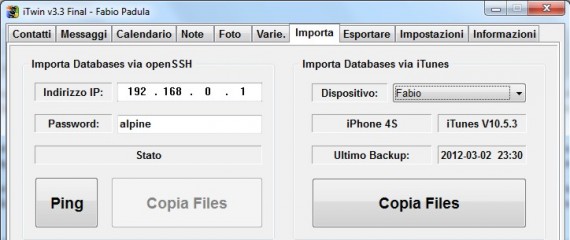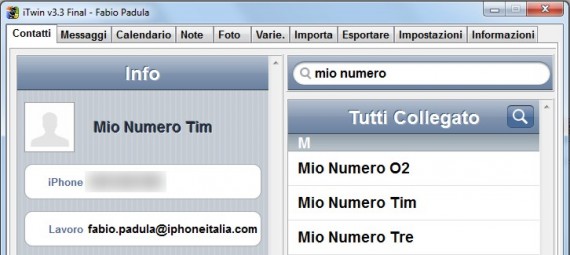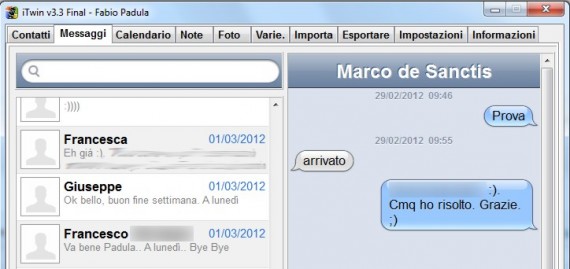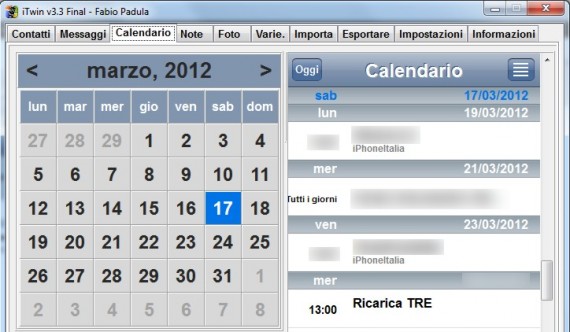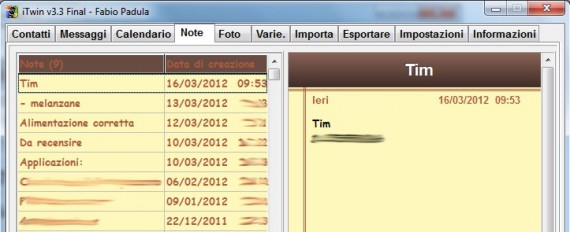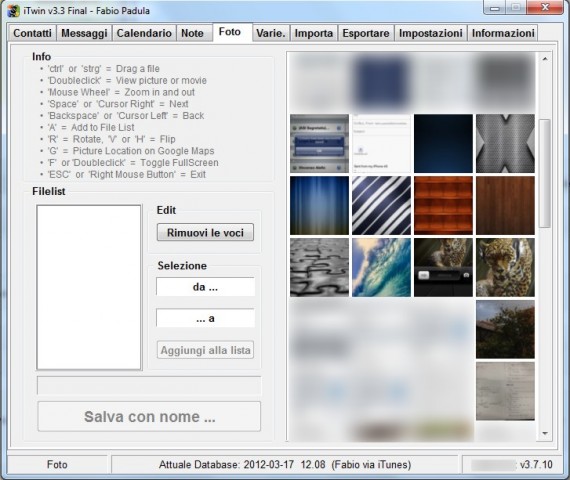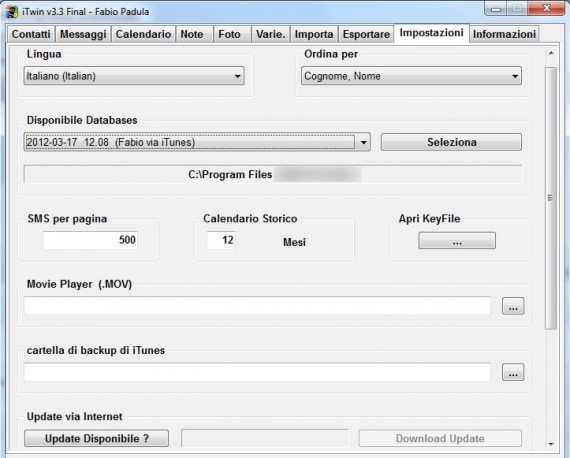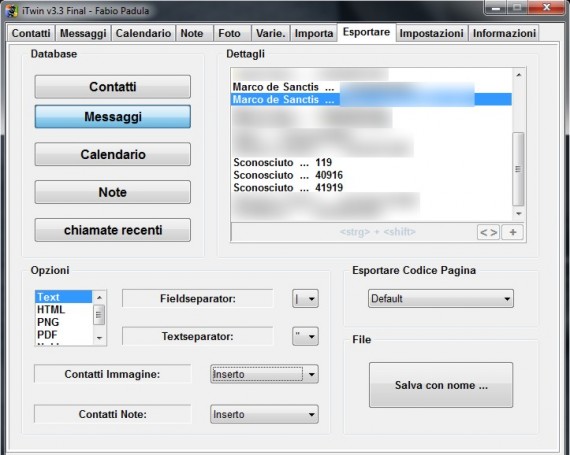iTwin è un buon software per Windows che permette di visionare facilmente i propri dati salvati sul PC tramite la copia di backup creata con iTunes, come i contatti, messaggi (SMS), calendario, note e chiamate recenti: il tutto senza dover necessariamente effettuare il Jailbreak sul dispositivo. iTwin è disponibile in versione “prova-gratuita” sul sito del produttore, ma iPhoneItalia ha scaricato per voi la versione full.
Sul sito del produttore i-twin.de, oltre a poter scaricare gratuitamente la versione prova, lo sviluppatore ha reso disponibile varie informazioni sul software, tra cui anche una breve guida all’utilizzo: purtroppo però solo in lingua tedesca ed inglese. iPhoneItalia ha quindi deciso di scaricare la versione full ed oggi vi riportiamo le nostre impressioni.
Come abbiamo detto prima del salto, per poter accedere alla copia dei nostri dati personali come SMS, contatti, note e chiamate recenti, non è necessario effettuare il Jailbreak. Questo perché, una volta installato, iTwin estrapola i dati necessari dalla copia di backup salvata con iTunes. E’ quindi preferibile aggiornare periodicamente la copia, in modo da avere sempre tutti i dati disponibili. Se invece avete effettuato il JB, potete accedere ai dati utilizzando la rete wifi via SSH (quindi utilizzando direttamente i dati presenti su iPhone).
Importa:
Per importare le nostre informazioni, non dobbiamo fare altro che cliccare su “Importa“, recarci nella sezione “Importata Database via iTunes“, scegliere il nome del “Dispositivo” e cliccare sul grande tasto “Copia Files“.
Sempre nella stessa schermata vengono mostrate varie informazioni, come ad esempio: il dispositivo utilizzato, la versione iTunes installata sul PC e la data dell’ultimo backup.
Se invece avete un dispositivo con Jailbreak, potete accedere ai dati anche tramite SSH. La sezione dedicata la trovate sempre nella stessa schermata “Importa”, sulla sinistra, precisamente in “Importa Database via openSSH“.
Una volta importati tutti files (questione di pochi secondi), avremo accesso ai nostri dati tramite iTwin, ma solo in fase di lettura. Questo vuol dire che non sarà in alcun modo possibile modificare i dati importati. Questo per non compromettere il nostro backup iTunes.
Terminata la procedura di acquisizione dati, iTwin ci permette di visualizzare i nostri contatti, messaggi, calendario, note, foto, chiamate recenti ed eventuali compleanni salvati in precedenza.
Contatti:
Spostiamoci nella sezione “Contatti“: qui è possibile visionare direttamente da PC i dati riguardanti i nostri contatti. Possiamo utilizzare il tastino “cerca” (la lente d’ingrandimento) nella schermata di destra. Sulla sinistra invece viene mostrate la scheda del singolo contatto con numero di telefono, e-mail e altri dati salvati.
Messaggi:
In “Messaggi” invece –come intuibile– possiamo visionare tutti i nostri SMS presenti nel backup iTunes salvato sul PC. Per avere la lista sempre aggiornata, bisogna ovviamente sincronizzare periodicamente il proprio dispositivo tramite iTunes.
Calendario:
Sella sezione dedicata al “Calendario” possiamo visionare tutti i nostri impegni salvati nel calendario su iPhone, scegliendo di visualizzare solo quelli odierni cliccando su Oggi oppure attivare/disattivare l’account email di riferimento collegato al nostro calendario.
Note:
La sezione “Note” permette di leggere su PC tutte le nostre note presenti nel backup.
Foto:
Qui possiamo visualizzare le nostre foto. Cliccandoci su con un doubleclick, l’immagine verrà ingrandita e utilizzando gli appositi comandi riportati sulla sinistra, abbiamo la possibilità di usufruire di alcune utili funzionalità.
Varie:
In “Varie” troviamo invece le chiamate recenti ed eventuali compleanni memorizzati.
Impostazioni:
In “Impostazioni” abbiamo la possibilità di personalizzare qualche voce come ad esempio la lingua, come ordinare i contatti, quanti SMS visualizzare, ecc…
Esporta:
La sezione “Esporta” permette di salvare le copie di sicurezza, come ad esempio i messaggi, le note, ecc. Vediamo come funziona: scegliamo ad esempio la voce “Messaggi“, evidenziamo –sotto la voce “Opzione”– in che formato esportare i nostri messaggi e clicchiamo su “Salva con nome”. Tutto molto facile.
I messaggi possono essere esportati nei formati .txt, .pdf,. html, .png e anche nel formato Nokia.
I “Contatti“, invece, possono essere esportati nei formati vCard, vCard(s) e CSV. Il “Calendario” nel formato iCal, le “Note” in txt e HTLM, le “chiamate recenti” in CSV e PDF.
Conclusioni: Come abbiamo già detto, iTwin permette di visionare i dati personali –tra cui tutti quelli elencati poco più su– e di salvare una copia di sicurezza sul proprio computer Windows. Si tratta di un software all-in-one che raggruppa in se una serie di funzionalità che possono sempre tornare utili. iTwin funziona molto bene, l’abbiamo testato su Windows 7 64 bit con un backup effettuato tramite iTunes (ultima versione) e iPhone 4S con iOS 5.1.
Personalmente avrei gradito una grafica più accattivante, non tutte le voci sono state tradotte in italiano ma a parte ciò, il software funziona molto bene.
Tutti gli interessati possono procedere con il download della versione prova cliccando qui i-twin.de. La versione full –senza alcuna limitazione– può essere acquistata da qui al prezzo di 24,90 €.